
Ulasan dan Alternatif Terbaik Aiseesoft iOS Data Backup and Restore

Mencari cara andal untuk mencadangkan dan memulihkan data iPhone atau iPad Anda tanpa bergantung pada iTunes atau iCloud? Saat ini, alat pencadangan dan pemulihan data iOS yang aman, efisien, dan mudah digunakan menjadi krusial. Aiseesoft iOS Data Backup and Restore adalah perangkat lunak yang dirancang khusus untuk pengguna iPhone dan iPad. Jadi, apakah layak untuk dimiliki?
Ulasan Aiseesoft iOS Data Backup and Restore ini mencakup semua yang perlu Anda ketahui tentang alat ini, mulai dari fitur dan harga hingga kelebihan dan kekurangan, serta cara kerjanya. Mari kita bahas detailnya.
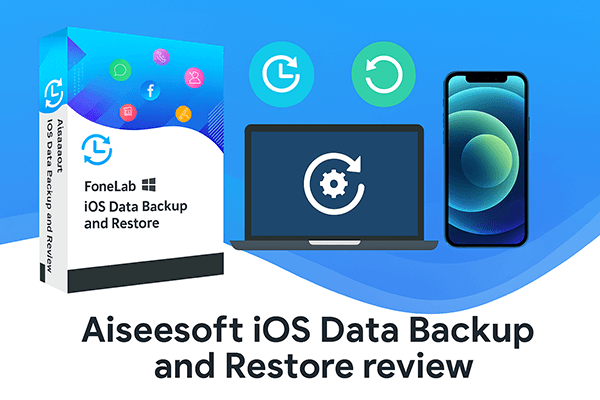
Aiseesoft iOS Data Backup and Restore adalah alat pencadangan dan pemulihan data yang dirancang khusus untuk iPhone, iPad, dan iPod touch, kompatibel dengan sistem Windows dan Mac . Alat ini menawarkan fungsi pencadangan data sekali klik, mendukung pencadangan berbagai jenis data, termasuk kontak, pesan, foto, riwayat obrolan WhatsApp, dan lainnya. Selain itu, alat ini memungkinkan pengguna untuk memulihkan data tertentu secara selektif tanpa perlu melakukan pemulihan perangkat secara menyeluruh.
Apa yang dapat dilakukan Aiseesoft iOS Data Backup and Restore untuk Anda?
1. Pencadangan Satu Klik untuk Berbagai Jenis Data
Baik itu pesan, kontak, foto, catatan, riwayat Safari, atau memo suara, Aiseesoft dapat dengan cepat mencadangkan semua jenis data ini ke komputer Anda .
2. Pemulihan Selektif
Tidak seperti pemulihan penuh melalui iTunes, Aiseesoft memungkinkan pengguna untuk melihat pratinjau konten cadangan dan secara selektif memulihkan hanya data yang mereka butuhkan, menghindari penghapusan yang tidak disengaja atau penimpaan data.
3. Fitur Cadangan Terenkripsi
Pengguna dapat mengatur kata sandi untuk mengenkripsi file cadangan, memastikan privasi dan keamanan data pribadi mereka.
4. Antarmuka yang Sederhana dan Mudah Digunakan
Antarmukanya intuitif, dan langkah-langkahnya jelas dan mudah diikuti, membuatnya cocok untuk semua pengguna tanpa memerlukan keahlian teknis.
5. Kompatibilitas Tinggi
Mendukung versi iOS terbaru (termasuk iOS 26/18) dan semua model iPhone/iPad utama.
Banyak pengguna memiliki satu pertanyaan: Apakah Aiseesoft iOS Data Backup and Restore gratis? Jawabannya sebagian gratis. Aplikasi ini menawarkan versi uji coba gratis yang memungkinkan Anda mencadangkan dan melihat pratinjau data. Namun, untuk memulihkan data sepenuhnya, Anda perlu meningkatkan ke versi berbayar.
Harga untuk versi berbayar adalah sebagai berikut, dengan harga yang sama untuk versi Windows dan Mac .
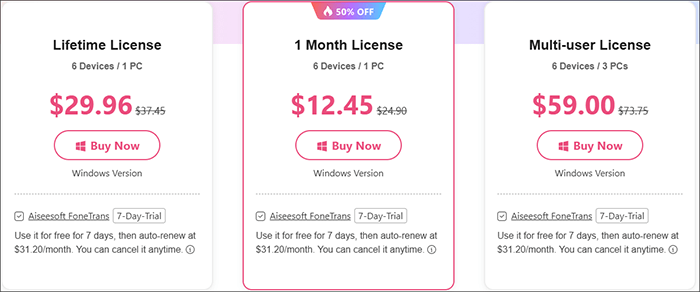
Seperti alat lainnya, alat ini memiliki kelebihan dan kekurangannya. Berikut penjelasannya untuk membantu Anda memutuskan apakah alat ini sesuai dengan kebutuhan Anda.
Kelebihan:
* Mudah digunakan, tidak memerlukan pengetahuan profesional.
* Mendukung pencadangan terenkripsi untuk melindungi data pribadi.
* Izinkan pemulihan selektif tanpa menimpa seluruh perangkat.
* Kompatibel dengan perangkat baru dan lama, termasuk iPhone seri 16 dan iOS 26/18.
* Bekerja tanpa koneksi internet untuk pencadangan dan pemulihan lokal.
Kontra:
* Fungsi pemulihan memerlukan pembayaran untuk pengguna gratis.
* Tidak perlu pencadangan nirkabel, koneksi USB diperlukan.
* Terbatas pada fungsi pencadangan/pemulihan saja.
* Tidak tersedia untuk pengguna Android .
Selanjutnya, kami akan memandu Anda langkah demi langkah proses penggunaan Aiseesoft iOS Data Backup and Restore untuk mencadangkan dan memulihkan data. Seluruh prosesnya sangat mudah, bahkan pemula pun dapat dengan mudah menguasainya.
Untuk Mencadangkan iPhone/iPad Anda:
Langkah 1. Unduh dan instal Aiseesoft iOS Data Backup and Restore dari situs web resmi. Hubungkan perangkat iOS Anda ke komputer melalui USB dan percayakan perangkat tersebut.
Langkah 2. Luncurkan perangkat lunak dan pilih "Pencadangan Data iOS ". Pilih "Pencadangan Standar" atau "Enkripsi Pencadangan".
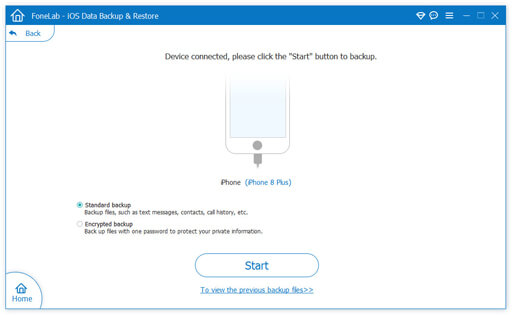
Langkah 3. Centang kotak untuk jenis data yang ingin Anda cadangkan dari iPhone/iPad Anda, lalu klik "Berikutnya".
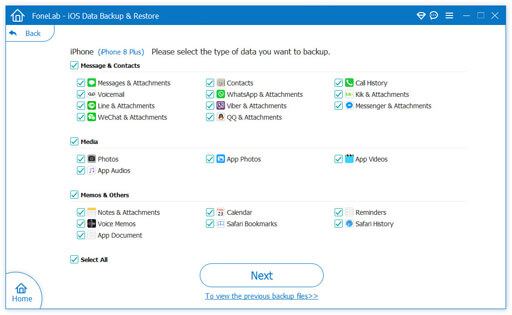
Langkah 4. Pilih tujuan untuk menyimpan cadangan di komputer Anda, dan mulai proses pencadangan.
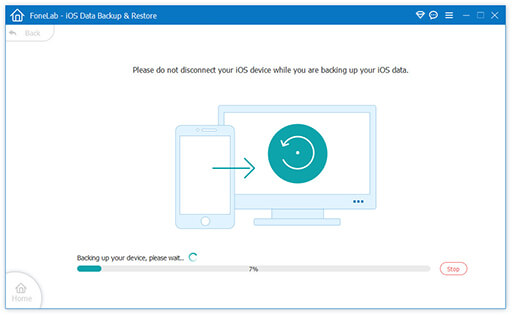
Untuk Mengembalikan Data:
Langkah 1. Buka perangkat lunak dan pilih "Pemulihan Data iOS ", lalu hubungkan iPhone Anda ke komputer menggunakan kabel USB untuk mulai memindai cadangan di komputer Anda.
Langkah 2. Pilih cadangan yang Anda inginkan dari daftar dan klik tombol "Lihat Sekarang" untuk memverifikasi apakah data tersebut sesuai dengan yang Anda cadangkan sebelumnya.
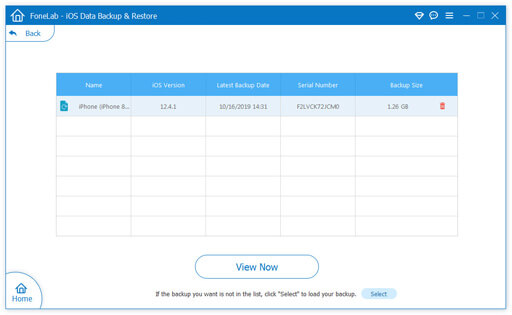
Langkah 3. Centang item yang ingin Anda pulihkan, lalu klik "Pulihkan ke Perangkat" atau "Pulihkan ke PC" untuk memulai proses pemulihan.
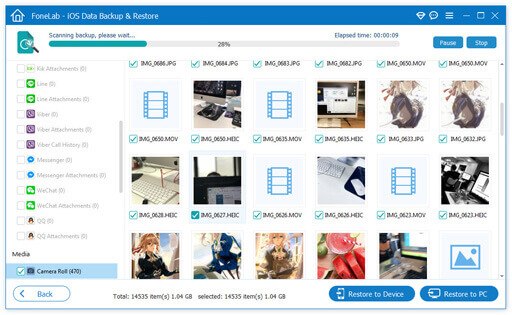
Meskipun Aiseesoft berfokus pada fitur pencadangan dan pemulihan, jika Anda menginginkan kemampuan manajemen data yang lebih canggih, Coolmuster iOS Assistant adalah alternatif yang lebih baik. Alat ini tidak hanya mendukung pencadangan dan pemulihan penuh, tetapi juga memungkinkan Anda mengekspor, mengedit, dan menghapus berbagai data iOS , sehingga ideal bagi pengguna yang membutuhkan kontrol lebih komprehensif atas data mereka.
Fitur utama Asisten iOS :
Ikuti langkah-langkah di bawah ini untuk mencadangkan dan memulihkan iPhone Anda tanpa iCloud atau iTunes:
01 Unduh dan instal versi perangkat lunak yang sesuai. Jalankan program dan hubungkan perangkat Anda ke komputer menggunakan kabel USB sesuai petunjuk. Perangkat lunak akan otomatis mendeteksi perangkat Anda, dan jendela pop-up akan muncul. Ketuk "Percayai" pada perangkat Anda dan klik "Lanjutkan" pada komputer Anda untuk melanjutkan.

02 Setelah perangkat Anda dikenali, antarmuka utama akan muncul, menampilkan berbagai folder file di layar.

03 Cadangkan dan pulihkan iPhone/iPad Anda dengan satu klik.
Untuk Mencadangkan iDevice ke iTunes atau Komputer: Buka "Super Toolkit" dan klik tab "iTunes Backup & Restore". Pilih opsi "Backup", pilih perangkat Anda dari menu tarik-turun, lalu klik "Browse" untuk memilih lokasi penyimpanan berkas cadangan. Terakhir, klik "OK" untuk mulai mencadangkan data iOS Anda.

Untuk Mengembalikan Berkas Cadangan iTunes ke iDevices: Buka "Super Toolkit" > "iTunes Backup & Restore" dan klik opsi "Pulihkan". Pilih perangkat Anda dari menu tarik-turun, pilih berkas cadangan dari daftar, lalu klik "OK". Tinjau catatan pop-up, lalu klik "OK" lagi untuk mulai memulihkan cadangan iTunes ke perangkat iOS Anda.

Tutorial Video:
Ulasan Aiseesoft iOS Data Backup and Restore ini menyimpulkan bahwa perangkat lunak ini merupakan pilihan yang solid bagi pengguna iPhone dan iPad yang menginginkan solusi pencadangan yang ringan dan mudah digunakan tanpa bergantung pada iTunes atau iCloud. Keunggulan utamanya terletak pada pemulihan selektif, pencadangan yang aman, dan kompatibilitas perangkat yang tinggi.
Namun, bagi pengguna yang mencari kontrol data yang lebih mendalam dan manajemen berkas yang lebih fleksibel, Coolmuster iOS Assistant menonjol sebagai alternatif yang lebih baik, terutama bagi pengguna berpengalaman atau mereka yang mengelola data iOS dalam jumlah besar secara teratur.
Artikel Terkait:
Ulasan Aiseesoft FoneLab iPhone Data Recovery: Fitur, Kelebihan & Kekurangan
7 Perangkat Lunak Pencadangan iPhone Terbaik untuk Windows / Mac di Tahun 2025 [Gratis & Berbayar]
6 Alternatif Terbaik untuk Aiseesoft Android Data Backup & Restore
Ulasan Aiseesoft FoneEraser: Apakah Ini Penghapus Data iPhone Terbaik?





